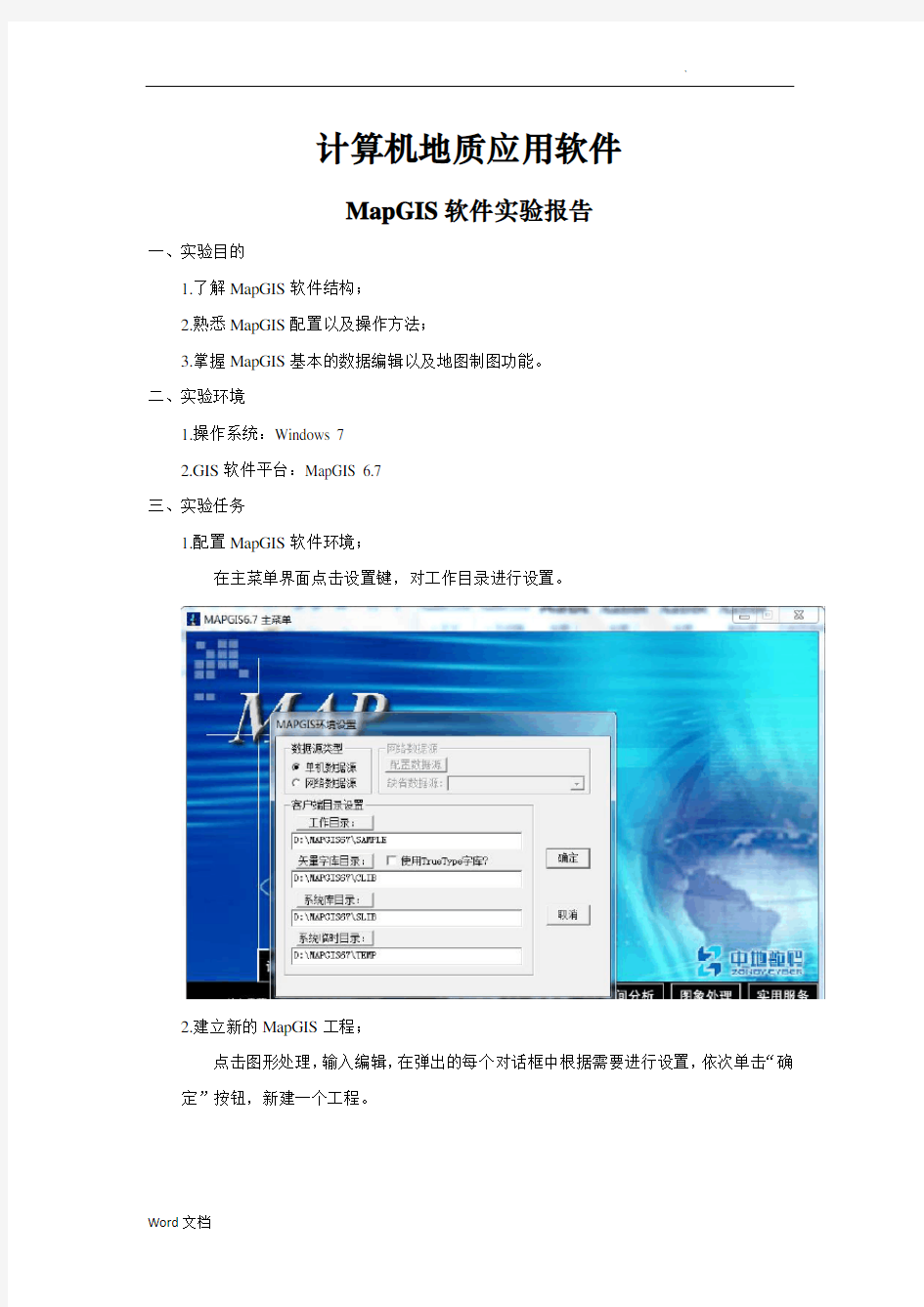
中国地质大学mapgis实验报告
- 格式:doc
- 大小:4.40 MB
- 文档页数:32
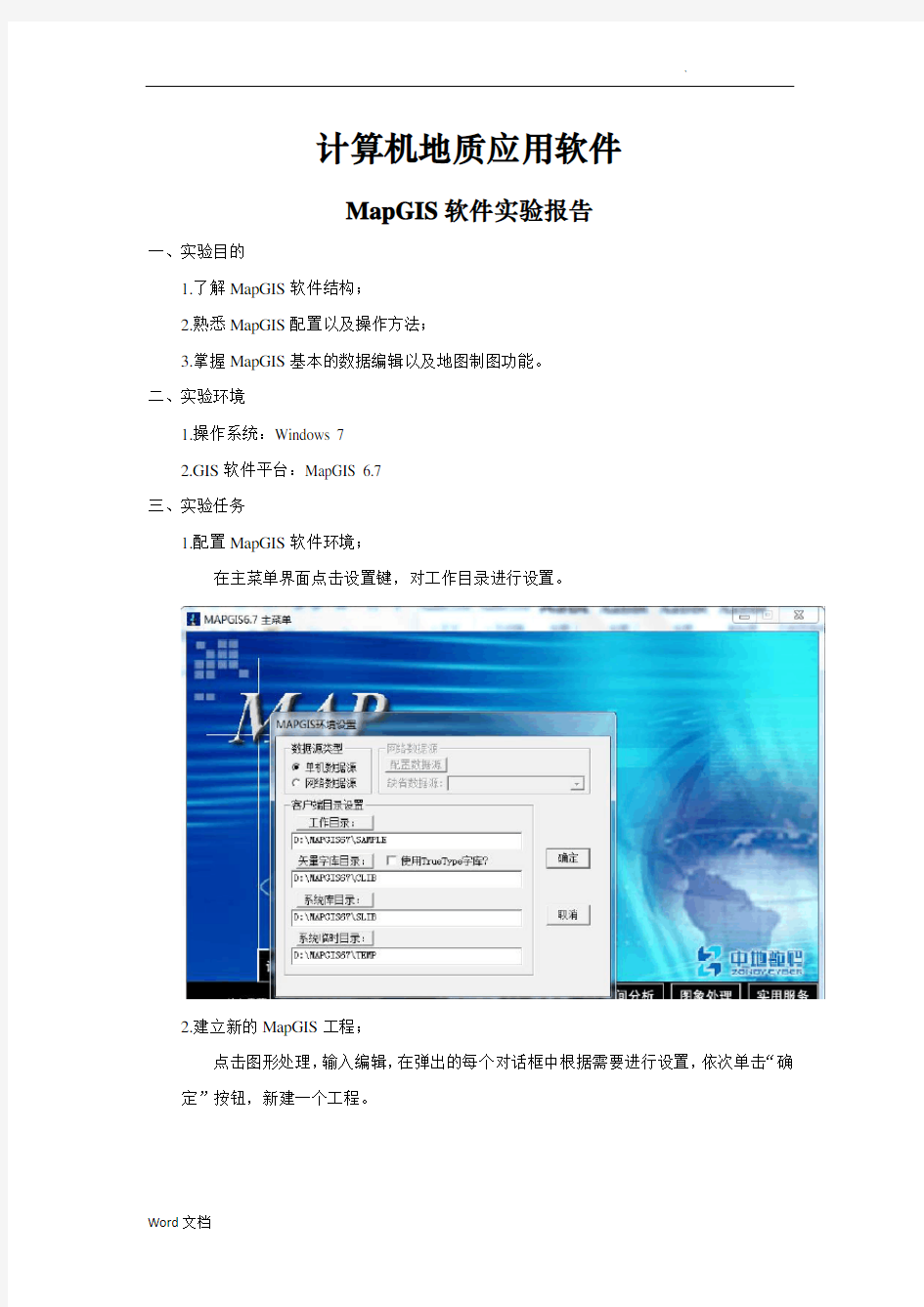
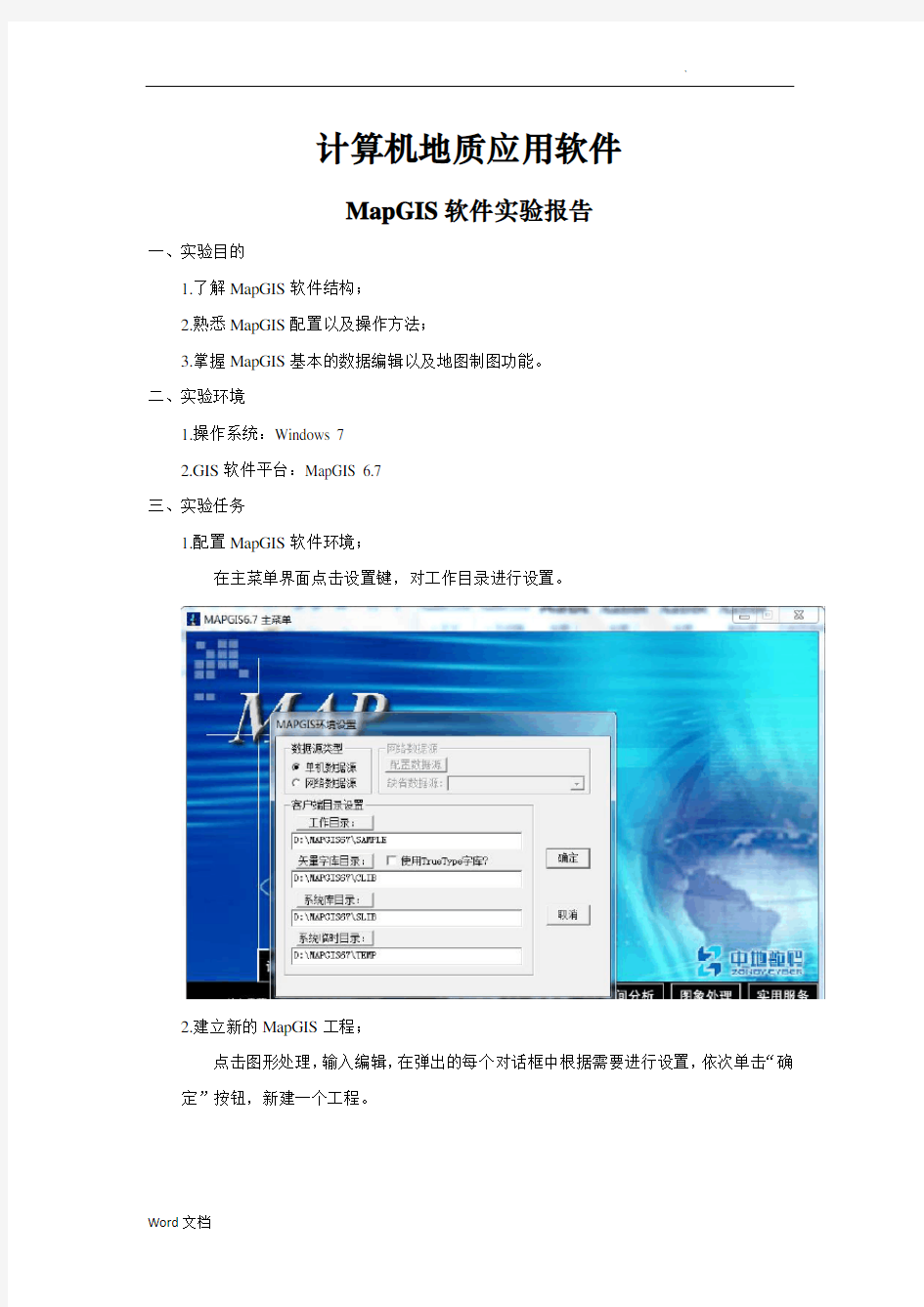
计算机地质应用软件
MapGIS软件实验报告
一、实验目的
1.了解MapGIS软件结构;
2.熟悉MapGIS配置以及操作方法;
3.掌握MapGIS基本的数据编辑以及地图制图功能。
二、实验环境
1.操作系统:Windows 7
2.GIS软件平台:MapGIS 6.7
三、实验任务
1.配置MapGIS软件环境;
在主菜单界面点击设置键,对工作目录进行设置。
2.建立新的MapGIS工程;
点击图形处理,输入编辑,在弹出的每个对话框中根据需要进行设置,依次单击“确定”按钮,新建一个工程。
3.实现点、线、区数据的新建、保存和打开;
在左侧空白区域,点击右键,依次新建点、线、面文件。保存点、线、面文件点击右键进行保存。
4.输入MapGIS点数据
1)生成注释:要求输入三种以上不同颜色、字体(要求包括镂空字体)的注释,
并包括上角标、下角标;
点编辑、输入点图元、注释;选择不同颜色和字体,点击确定;字体一栏在数字前添加-号即可镂空字体;上下角标分别在输入字前加ctrl+、ctrl-。
2)实现字符串的剪断、连接;
点编辑、剪断字串,点击需要剪断的部分,即可实现剪断。连接字串按顺序分别
点击需要连接的字串。
3)以散列的形式生成注释;
分别点击下图散列点控制开关、造注释;输入文字,在右侧点击即可在此位置生成文字。
4)实现子串和全串文本的修改;
点编辑修改文本,分别选择子串统改文本和全串统改文本,按要求输入子串和全串进行替换。
5)建立点数据的属性表结构,将注释容赋予属性表;
点编辑、编辑点属性结构,新增一个字符串如图;点编辑、注释赋为属性。
6)生成子图:要求输入三种以上不同颜色、符号的子图;
点击点编辑,输入点图元,选择子图,选择不同的颜色和图形。
7)实现子图参数的修改。
点编辑、修改点参数,选择相应的子图,进行设置。
5.输入MapGIS线数据
1)生成线数据:要求输入三种以上不同颜色、符号的线数据;
在线编辑、输入线里,根据需要选择不同颜色、符号,点击确定。
2)生成封闭的线数据;
点左键画线,结束时ctrl加右键闭合曲线即可。
3)生成双线数据,包括交叉的双线(要求双线部处于连通状态);
在线编辑、输入线里面找到双线,进行双线的绘制,快相交时按住F12键加左键进行自动捕捉,右键单击即可双线连通。
4)实现在现有点基础上连接生成线;
用点编辑输入4个子图元,在线编辑里选择输入线、用点连线,分别选择两个子图元,按右键即可两个子图之间连接成线。
5)实现线的自动标注。
线编辑,选自动线标注。
点击确定,保存文件。
在左侧工程栏添加点文件,刷新即可。
6.输入MapGIS区数据
1)生成区数据:要求输入三种以上不同颜色、符号的区数据;
区编辑-输入弧段,输入三种不同封闭弧段;输入好弧段之后,再区编辑、输入区。
2)生成镂空的区数据;
建一个母区,在母区建一个子区,把子区删除即可。
3)以三种不同方式生成相邻区数据(具有共同边界的区数据);
(1)输入一个封闭的弧段,将光标移到一条边处,按F12捕捉弧段上一点,移到另一条边按F12再捕捉一点;再进入区编辑输入区,然后区编辑分割区,分别点击框两条弧段,更改区参数。
(2)输入封闭弧段,在任意三边剪断弧段,然后输入弧段,捕捉线头线尾生成弧段;然后输入区中填充颜色即可。
(3)输入封闭线,分别画两条线分割封闭图形;在其他中,自动剪断线,分别删除多余线头;点击区编辑、线工作区提取弧,选择所有线分别输入区即可。
4)实现相邻区的合并;
区编辑、合并区分别选择两个相邻区,点击即可。
5)实现区的自动标注。
区编辑、自动区标注,选择字段点击确定,输入保存文件点击保存;在左侧工程文件空白处右键单击,选择添加项目;添加刚才保存的文件并刷新屏幕即可。
7.绘制1:5万标准比例尺地形图整饰要素(包括图名,比例尺,坡度尺,接图表,经纬格网)
在实用服务、投影变换中;点系列标准图框、生成1:5万图框;输入图幅文件名;设置椭球参数;以默认图幅为例(默认经纬度):输入图框参数;最后再保存文件即可。